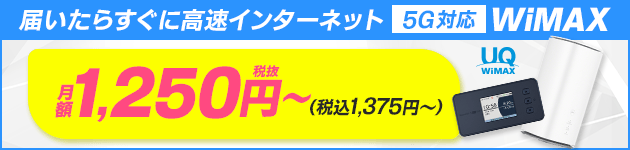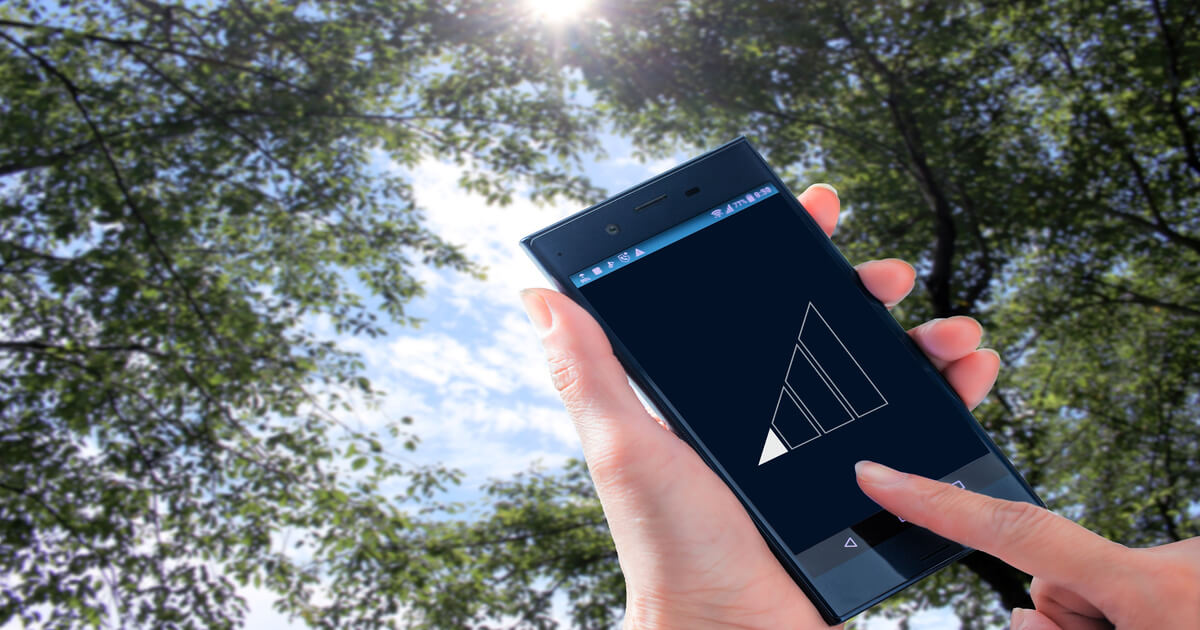- WiMAX
- 速度
この記事はPRを含みます
WiMAXの通信速度は遅い?回線が遅いときの原因と対処法を解説

WiMAXを利用する中で「なんだか速度が遅い」と感じることがあるかもしれません。
WiMAXは日常で使う分にはまったく問題ない速度で通信できますが、周囲の状況や不具合などによって速度が低下することもあります。
本記事では、WiMAXの速度が低下した際に知っておきたい具体的な原因および対処法などについて解説します。
WiMAXの速度を詳しく知りたい方はぜひ参考にしてください。
- WiMAXの通信速度は遅い?一般的な速度目安と比較
- 一般的な通信速度の目安
- 使用中のWiMAXの通信速度の調べ方
- WiMAXは速度制限がなし?
- WiMAXの通信速度を端末ごとに比較
- WiMAXの通信速度が遅い原因とその対処法
- 通信制限がかかっている
- 接続している端末台数が多い
- 接続台数の目安
- ルーターやデバイスが不具合を起こしている
- 電波干渉を受けている
- 周波数の変更設定
- ルーターとデバイスの間に障害物がある
- 電波状況が利用エリア外になっている
- サービスエリアマップ
- ピンポイントエリア判定
- 回線自体に障害や混雑が起こっている
- WiMAXがどうしても繋がらないときの対応策
- WiMAXの速度に関するよくある質問
- Q.WiMAXの最速速度は?
- Q.WiMAXは有線接続にしたほうが速い?
- WiMAXの通信速度を重視するなら慎重に端末を選ぼう
WiMAXの通信速度は遅い?一般的な速度目安と比較

UQコミュニケーションズ株式会社が回線を提供している「WiMAX」は、どのWiMAXプロバイダーを選択しても通信品質や提供エリアが変わらないという特徴があります。
高速通信ができることで期待できるWiMAXですが、利用している状況にとっては遅いと感じることがあるかもしれません。もし速度が遅いと感じたら、何かしらの原因がある可能性があります。
この項目では、一般的なインターネットサービスを利用するのに必要な通信速度の目安と照らしあわせて、WiMAXの通信速度がどれくらいなのか比較していきます。
WiMAXの詳しい情報については、以下の記事を参考にしてください。
一般的な通信速度の目安
WiMAXは、日常で利用する分においては問題ない速度を誇る通信規格です。
イメージしやすいよう、一般的に必要とされている通信速度の目安をシチュエーション別でご紹介します。
スクロールできます
| シチュエーション | 必要な回線速度の目安 |
|---|---|
| メッセージの送信 | 128Kbps〜1Mbps |
| Webサイトの閲覧 | 1〜10Mbps |
| SNSへの写真投稿 | 3Mbps |
| SNSやYouTubeへの動画投稿 | 10Mbps |
| YouTubeなどの動画視聴や音楽再生 | 0.7〜20Mbps
*画質によって異なる。 |
| オンラインゲーム |
30〜100Mbps |
| リモートワーク | 0.6〜3Mbps *zoomを利用したグループ会議など |
※参考:みんなのネット回線速度
WiMAX +5Gの実測平均速度の目安*は「下り100Mbps」「上り10Mbps」程度です。
FPSのように高速通信が勝敗を分けるようなオンラインゲームでは物足りなさがあるかもしれませんが、リモートワークで会議をしたり日常で動画を視聴したりするくらいであれば、問題なく通信できると考えてよいでしょう。
使用中のWiMAXの通信速度の調べ方
実際に自分が使用しているWiMAXの回線速度が気になる人もいるでしょう。
具体的な回線速度については「スピードチェックツール」を活用して調べられます。
ツールごとに使い方が若干異なるため、自分に合ったものを選びましょう。
以下では代表的なスピードチェックツールを3つご紹介します。
スクロールできます
| ツール名 | 特徴 |
|---|---|
| BNRスピードテスト | 測定開始ボタンを押すだけで速度をチェックできる |
| Fast.com | サイトに入るだけで速度を測定できる |
| Google(インターネットスピードテスト) | Googleの検索欄で「ネット速度」「スピードテスト」「インターネット速度」などと入力するだけで使える |
速度チェックツールで確認した通信速度が「本当に速いか」を判断するには、自分の利用シーンと照らし合わせて考えることがおすすめです。
例えば速度が「20Mbps」となった場合でも、普段は動画を視聴する程度という使い方であれば問題なく通信できます。
一方で通信速度要件が高いオンラインゲームなどを継続的にプレイするのには少々不足している可能性があります。
上記のように使うシチュエーション別で必要な速度は異なるため、調査する際は「自分のインターネットの使い方」を念頭におきましょう。
インターネットの回線速度目安について詳しく知りたい人は、以下の記事も参考にしてください。
WiMAXは速度制限がなし?

結論から言えば、WiMAXは速度制限を完全になしの状態で利用できるサービスではありません。
とはいえ、実質的にはパケットが無制限のように使えるサービスなのは間違いないので、使い勝手はよいでしょう。
現在WiMAXが提供している料金プランは、WiMAX +5Gを利用できる「ギガ放題プラスプラン」です。
各WiMAXプロバイダーによって多少名称は異なりますが、基本的にはWiMAX +5Gを利用するのであればこのプランとなります。
WiMAX +5Gでは、従来のWiMAX 2+に設けられていた「直近3日間の合計通信量が10GBを超えたら速度制限」という縛りが撤廃されました。
ただしWiMAX +5Gについて、公式サイトには以下の文言が記載されています。
一定期間内に大量のデータ通信のご利用があった場合、混雑する時間帯の通信速度を制限する場合があります。
引用:UQWiMAX公式サイト
どれくらいの通信量が「大容量通信」となるかについては、具体的な数値は記載されていません。
使用状況によって「速度制限が発生することもあり得る」ということで理解しましょう。
ギガ放題プランについては下記の記事で解説しています。
よほど大きな通信量を消費する使い方をしなければ心配する必要はありませんが、速度制限が発生する可能性もあり得る点は覚えておくべきです。
すでに新規受付を終了している「WiMAX 2+」対応のプランについては、速度制限の条件が異なります。現在もまだ契約中の方はチェックしておきましょう。
スクロールできます
| 終了プラン | 速度制限の条件 |
|---|---|
| ギガ放題 | 3日間で10GB以上の利用で速度制限が発生する |
| ウルトラギガMAX | 3日間で10GB以上の利用で速度制限が発生する
(UQモバイルスマホとのセット契約プラン) |
速度制限がかかった場合は、一定時間が経過して解除されるのを待つしかありません。WiMAXに関しては、速度制限を解除する裏技は存在しないため、通信量を使いすぎないよう気をつけることが一番です。
WiMAXの速度制限については、以下の記事でも詳しく解説しています。
WiMAXの通信速度を端末ごとに比較

現在、WiMAXで契約できる端末としては 「モバイルルーター」「ホームルーター」の2種類があります。
どの端末を使うかに応じて、速度の実測値(実際の利用時に出ているスピードの平均速度)は異なるためチェックしておきましょう。
なお、以下で紹介する実測値は「みんそく」における2022年10月時点のデータを参照しています。
今回はWiMAXの公式サイトを参考にして、主要な機種として紹介されている製品の実測値をまとめました。
スクロールできます
| 平均通信速度 | ホームルーター | モバイルルーター | ||
|---|---|---|---|---|
| speed Wi-Fi HOME 5G L12 |
Speed Wi-Fi HOME 5G L11 |
Speed Wi-Fi 5G X11 |
Galaxy 5G Mobile Wi-Fi |
|
| 上り | 11.13Mbps | 13.61Mbps | 10.58Mbps | 12.08Mbps |
| 下り | 63.85Gbps | 92.98Gbps | 66.41Gbps | 49.75Gbps |
スクロールできます
| 平均通信速度 | ホームルーター | モバイルルーター | ||||||
|---|---|---|---|---|---|---|---|---|
| WiMAX HOME 02 | Speed Wi-Fi HOME L02 |
WiMAX HOME 01 | Speed Wi-Fi HOME L01/L01 |
Speed Wi-Fi NEXT WX06 |
Speed Wi-Fi NEXT W06 |
Speed Wi-Fi NEXT WX05 |
Speed Wi-Fi NEXT W05 |
|
| 上り | 6.13Mbps | 11.09Mbps |
5.37Mbps |
7.15Mbps |
8.92Mbps | 6.5Mbps | 9.06Mbps | 4.43Mbps |
| 下り | 58.44Mbps | 28.91Mbps |
26.26Mbps |
22.43Mbps |
41.75Mbps | 45.96Mbps | 27.78Mbps | 35.92Mbps |
※速度数値参考:みんなのネット回線速度
上記の結果からもわかるように、回線・機種ごとで実測値に差があります。
ただし、通信速度は測定場所や接続台数などによっても異なるため、あくまでも目安程度で捉えておくべきです。
WiMAXの通信速度が遅い原因とその対処法

これまでで解説したように、速度制限がかかった場合を除けば、WiMAXの通信速度が特別遅いということはありません。
しかし、場合によっては「どうしても速度が速くならない」とい場合もあるでしょう。
WiMAXの通信速度が遅く感じる場合は、以下のような原因が考えられます。対処法とあわせてチェックしましょう。
- 通信制限がかかっている
- 接続している端末台数が多い
- ルーターやデバイスが不具合を起こしている
- 電波干渉を受けている
- ルーターとデバイスの間に障害物がある
- 利用エリアの電波状況がよくない
- 回線自体に障害や混雑が起こっている
通信制限がかかっている
そもそも通信制限がかかっていれば、速度は遅くなります。WiMAXで従来の「WiMAX 2+」を利用していると、3日で10GBを超えて通信した際に速度制限がかかるため要注意です。
WiMAX+5Gであっても、よほど通信量を消費する使い方をしていると、速度制限になる可能性があります。
通常のメールやLINEの送信、動画視聴程度であれば問題ありませんが、大量のデータをアップロード・ダウンロードするような利用を行なっている人は気をつけましょう。
先ほども解説したように、WiMAXの速度制限を解除する方法はありません。一定時間を空けて、速度制限が解除されるのを待ちましょう。
直接的に制限を解除する方法はありませんが、速度が遅くなる前に通知してもらうことはできます。
WiMAXの「データ量通知サービス」を使うと、速度制限がかかる当日の13時以降にメールで通知が届くので、事前に把握したい人は活用しましょう。
接続している端末台数が多い
接続端末数が多いと通信速度が低下する原因になります。
通信端末への接続台数が増えると、1台あたりのデータ通信の割り当て量が少なくなった結果、速度が低下するのです。
また、単純にWiMAX端末自体が処理を行う端末の数が増えるため、多くのリソースを利用した結果、性能が低下していまっている可能性も考えられます。
WiMAXに限らずインターネットを利用する際は、端末への接続台数が増えると速度の低下を引き起こすため注意しましょう。
例えば、「ゲームをしながらほかのスマホも接続している」「家電とも接続している」などのケースです。
接続台数が多いことが原因の速度低下へ対処するには、使わない端末の通信を切断することが効果的です。
手持ちのスマホはもちろん、同居人がいる場合はテレワーク中に使わない家電などの通信を切断してもらえないか頼んでみましょう。
一度すべての接続を切断し、必要な端末だけつなぎ直して速度が回復するようであれば問題ありません。
接続台数の目安
なお、WiMAXでは機種別に最大接続台数の目安があります。
複数台を接続する際は、各機種の最大接続台数の目安を参考にしましょう。
今回は、公式サイトでトップページに取り上げられている製品から、最大接続台数が記載されているものを紹介します。
スクロールできます
| 機種 | 最大接続数の目安 |
|---|---|
| Speed Wi-Fi 5G X11 | 17台(USB接続1台含む) |
| Galaxy 5G Mobile Wi-Fi | 11台(USB接続1台含む) |
| Speed Wi-Fi HOME 5G L12 | 5GHz:20台
2.4GHz:20台 |
| Speed Wi-Fi HOME 5G L11 | 有線LAN:2台
無線LAN:30台 |
| Speed Wi-Fi NEXT WX06 | 16台 |
| WiMAX HOME 02 | 20台 |
| Speed Wi-Fi HOME L02 | 最大約40台 (2.4GHz:20台・5GHz:20台) |
| WiMAX HOME 01 | 最大22台 (LANポート:2台・2.4GHz:10台・5GHz:10台) |
| Speed Wi-Fi HOME L01/L01s | 最大42台 (LANポート:2台・Wi-Fi SSID×2:20台) |
参考:UQ WiMAX
ルーターやデバイスが不具合を起こしている
ルーターやデバイスについては、長時間利用したり複数アプリを開き続けたりすることで、不具合が発生するケースもあります。
長年使い続けていると内部パーツの老朽化が進み、速度に影響を与えることもあるでしょう。
機器に不具合が発生している場合は、一度機器の電源を落とし再起動してみてください。
再起動によってリセットされれば、不具合は直る可能性が高いです。
ただし、機器を再起動する際はきちんと手順に従いましょう。手順を無視して強制終了すると、本体に余計な負荷をかけてしまいます。
スマホやパソコンの不具合が疑われる場合は、正規の手順に従い電源を落としましょう。
ルーター側に不具合が疑われる場合も電源を落としてください。モバイルルーター端末で、電池パックが外せる機種の場合は、電源を切った後に一度バッテリーを外してみることも試してみましょう。
上記の方法で速度が改善されていれば解決です。
電波干渉を受けている
Wi-Fiの電波が家電から発せられる電磁波と近い周波数を持っている場合、電波干渉を受けて速度が低下することもあります。
電波干渉に影響を与える家電の例は以下の通りです。
- 電子レンジ
- 冷蔵庫
- クッキングヒーター
- ゲーム機
- ビデオカメラ
- 固定電話機
上記の家電類には「2.4GHz」の周波数が使われているため、Wi-Fiで2.4GHzの電波を使っていると干渉してしまいます。
2.4GHzは障害物に強いですが、電波干渉する製品が多い点はネックです。
周波数の変更設定
電波障害を受けないためには、WiMAXの周波数帯を「5GHz」に切り替えましょう。
周波数帯が異なれば、家電による電波干渉を受けません。先ほども解説したように、WiMAXを5GHzへ変更する方法は機種によって異なります。
周波数切り替え方法については、お使いの端末の取り扱い説明書をご覧ください。
5GHz帯に切り替わっているかどうかについては、以下のようなアプリでもチェックできます。
- WiFi Analyzer(Windowsアプリ)
- Wifi Analyzer(GooglePlayアプリ)
- WiFi アナライザー(GooglePlayアプリ)
- Network Analyzer(App Storeアプリ)
ルーターとデバイスの間に障害物がある
電波は目に見えないので意識にしにくいですが、WiMAXルーターと接続機器の間に障害物があるとスムーズに通信できないため、速度は低下します。
通信速度が遅いと感じたら、ルーターとデバイスの間に障害物がないかをチェックし、必要に応じてルーターの位置を変えたり障害物を動かしたりしましょう。
自宅の間取りによっては、壁や天井が通信を遮断しているかもしれません。
ルーターの場所を移動する場合は、以下のような場所に設置するとよいでしょう。
- 窓際(基地局からの電波が届きやすくなる)
- 金属・断熱材・コンクリートなど電波を遮断する素材が使われていない場所
- 水場から離れた場所(水場は電波を吸収する)
- 高い場所(電波が四方に飛びやすくなる)
ルーターや障害物を動かしてみて、最も速度が速くなる場所を見つけられれば改善できます。
電波の周波数帯を切り替えることも有効的です。
5GHzの周波数は電波干渉に強いですが、2.4GHzよりも障害物に弱いため必要に応じて切り替えましょう。
電波状況が利用エリア外になっている
WiMAXに限らず、インターネット通信は全国どこでも使えるわけではありません。
プロバイダーや回線ごとに対応エリアは異なるため、自分の利用地域がエリア外だった場合、Wi-Fiを利用できないため要注意です。
利用エリア外だった場合は、WiMAXの利用エリアが拡大されるのを待ちましょう。
また、利用可能エリア内だったとしても、地下鉄や高い建物に囲まれた場所では圏外となってしまう場合もあります。
WiMAXが圏外となったら、まずはエリア外なのか、エリア内なのかをエリアマップで確認するようにしましょう。
あるいは、WiMAXの「LTEオプション」を利用することで、エリア外の場所でも通信できるようになる可能性があります。
これは、よりサービス提供エリアの広い「au 4G LTE回線」のうちの「プラチナバンド」を利用できるようになるためです。
プラスエリアモードを使う場合、月間のデータ通信量が「15GBまで*」と定められているためご注意ください。
WiMAXの利用エリアについては、以下いずれかの方法でチェックできます。
※「auスマートバリュー」または「自宅セット割 インターネットコース」に加入している場合は30GB /月
サービスエリアマップ
サービスエリアマップは、全国のWiMAX利用可能エリアを色分けした地図です。
地図上の都道府県をクリックし、利用エリアを拡大すると色別で判断できます。色の区別は以下の通りです。
- 赤:5G Sub6
- オレンジ:5G NR化
- 黄色:4G
- 色なし:利用エリア外
ピンポイントエリア判定
ピンポイントエリア判定は、住所や郵便番号を入力してピンポイントで電波状況を確認する方法です。
画面左上にある虫眼鏡マークを選び住所や郵便番号を記入すると、利用エリアであるかをチェックできます。
色分けはサービエリアマップと同じです。
利用エリアの確認については詳しく知りたい方は以下の記事もご覧ください。
回線自体に障害や混雑が起こっている
インターネット回線自体に障害や混雑が起こっている場合もあります。
回線自体に障害が発生する原因としては、以下が考えられます。
- アクセスが集中している
- 基地局でメンテナンスを実施している
- 基地局のアンテナが破損している
回線の障害については、復旧まで待つしかありません。
「通信障害が発生しているか」「復旧の目処は立っているか」などは、WiMAX内の障害情報に掲載されるのでチェックしておきましょう。
なお、WiMAXを含むインターネット回線の速度を「遅い」と感じた場合の対処法については下記の記事でも紹介しているため、参考にしてみてください。
WiMAXがどうしても繋がらないときの対応策

基本的には上記の項目から原因を探して対処すれば、WiMAXは通常通り繋がるはずです。
どうしても改善しない場合は、まずWiMAXの公式サイトにある「よくあるご質問」をチェックしましょう。
速度制限や障害について対処方法が書かれています。
「よくあるご質問」をチェックしても改善しない場合は、WiMAX側に直接問い合わせましょう。
以下いずれかの方法で確認できます。
- チャットでの問い合わせ
- 電話問い合わせ(0120-929-777(9時〜20時 *年中無休))
ただし、家電量販店・ISP・CATVなどUQコミュニケーションズ以外の事業者を介して契約した場合は、各事業者へ問い合わせましょう。
問い合わせ先は、公式サイト内の「お問い合わせ(UQ以外)」からチェックできます。
WiMAXの速度に関するよくある質問

最後に、WiMAXの速度についてよくある質問をまとめました。
速度についてわからない部分があればこちらも参考にしましょう。
- WiMAXの最速速度は?
- WiMAXは有線接続にしたほうが速い?
Q.WiMAXの最速速度は?
WiMAXの理論値上の最大速度は「下り2.7Gbps」となっています。端末によって最高速度は異なり、理論値最大速度が2.7Gbpsとなっているのは以下の製品です。
- Speed Wi-Fi HOME 5G L12
- Speed Wi-Fi 5G X11
- Speed Wi-Fi HOME 5G L11
ただし、下り2.7Gbpsというのはあくまでも理論値であるため、実際の利用時に下り速度が2.7Gbpsまで出ることはありません。
とはいえ先ほども解説したように、WiMAXは一般的な日常生活で使う分にはまったく問題ない速度を出せるため、心配する必要はないでしょう。
Q.WiMAXは有線接続にしたほうが速い?
有線接続にしたほうが、WiMAXの速度は速くなります。有線の場合、無線のように電波障害を受けたり障害物によって回線が遮断されたりしないため、安定した速度での通信が期待できるでしょう。
ただし有線は、スペースを取るため必然的に繋げられる場所が限られます。
LANポートが設置されていないデバイスも増えているため、WiMAXを有線接続で利用したい場合は、事前に使いたい端末が有線接続に対応しているか確認しましょう。
WiMAXの通信速度を重視するなら慎重に端末を選ぼう

今回解説したように、WiMAXは日常生活で使う分にはまったく問題ない速度を出せる回線です。
速度制限も実質かからない仕組みのため、普段からスムーズな通信を使いたい人にはおすすめと言えます。
そのうえで、より高速な通信環境を手に入れたいという場合は、端末選びにこだわりましょう。
先ほど解説したように、WiMAXの通信速度の実測値は端末によっても変動します。可能であれば、最大通信速が速いと言われている端末を使いたいですよね。
「GMOとくとくBB WiMAX」ではさまざまな端末を取り扱っており、最大2.7Gbpsを出せる高性能な製品も取り揃えているため、どれを選んでも申し分なくインターネットを楽しめるでしょう。
乗り換えの場合は最大49,000円(不課税)のキャッシュバックも受け取れるため、他社の解約違約金を気にする必要はありません。
最短で即日発送も可能なので、WiMAXの契約を考え中の方はぜひ検討してみてください。